Ako opraviť chybový kód Netflix M7353
Sprievodca Riešením Problémov / / August 05, 2021
Netflix je hlavná platforma na streamovanie filmov pre milióny ľudí na celom svete a nie je neobvyklé, že predplatitelia tejto populárnej streamovacej služby naraziť na chyby z času na čas. Tieto chyby môžu narušiť váš blažený zážitok so službou Netflix. Jednou z takýchto chýb je Kód chyby M7353. Táto chyba zvyčajne poukazuje na rozšírenie vášho prehliadača, ktoré spôsobuje problémy a bráni tomu, aby váš Netflix fungoval správne.

Chyba sa objavuje v rôznych variáciách kódu vrátane „M7353-1269“ a týka sa oboch Windows a používatelia počítačov Mac. Stáva sa to pri streamovaní filmov z webového prehliadača a môže k tomu dôjsť z niektorého z nasledujúcich dôvodov:
- Používate súkromný prehliadač.
- Moduly dešifrovania obsahu Widevine v prehliadači Google Chrome (ak to používate na prístup k službe Netflix) nie sú aktualizované alebo sú zakázané.
- V počítači vám došlo úložisko.
- Súčasti prehľadávača nie sú aktualizované na najnovšiu verziu.
Teraz, keď sme pri pokuse o streamovanie služby Netflix do vášho prehliadača uviedli možné dôvody tejto chyby, pozrime sa na rôzne metódy, ktoré môžeme použiť na odstránenie nepríjemnej chyby.
Obsah
-
1 Metódy opravy chybového kódu M7353 na Netflixe
- 1.1 Vypnite rozšírenia tretích strán
- 1.2 Aktualizujte svoje moduly dešifrovania obsahu Widevine (Google Chrome)
- 1.3 Vypnite ďalšie monitory.
- 1.4 Vypnite antivírusové programy alebo brány firewall tretích strán
- 1.5 Vymazať súbory cookie
Metódy opravy chybového kódu M7353 na Netflixe
Vypnite rozšírenia tretích strán
Prvá vec, ktorú by ste mali urobiť, je pokúsiť sa prehliadač používať v režime inkognito alebo v režime pre hostí. Ak je v poriadku, môže byť príčinou vášho problému rozšírenie tretej strany. Otvorte rozbaľovaciu ponuku v pravom hornom rohu prehliadača a kliknite na Ďalšie nástroje, prejdite na Rozšírenia a doplnkya zakážte všetky svoje rozšírenia.
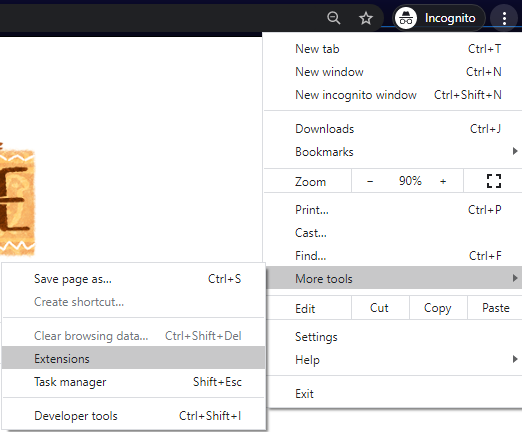
Môžete tiež nájsť Prípony stránku nastavenia navštívením chrome: // rozšírenia na novej karte. Po vykonaní niektorého z nich ich potom môžete po jednom položiť a zistiť, čo presne spôsobuje problém. Keď to vylovíte, natrvalo odstráňte alebo zakážte dané rozšírenie. Ak využívate sieť VPN na obchádzanie oblastí Netflix, jej rozšírenie by mohlo byť problémom. Budete ho teda musieť prestať používať a nájsť iný spôsob.
Aktualizujte svoje moduly dešifrovania obsahu Widevine (Google Chrome)
Dôvodom tejto chyby môže byť zastaraný modul Widevine Content Decryption Module a pri riešení tohto problému by ste mali skontrolovať, či sú k dispozícii nejaké aktualizácie, a aktualizovať na najnovšie verzia. Môžete to urobiť podľa nasledujúcich krokov:
- Navštívte chrome: // komponenty / na novej karte v prehliadači Google Chrome.
- Potom hľadajte Modul dešifrovania obsahu Widevine, skontrolovať dostupnosť aktualizácií a aktualizovať ich na najnovšiu verziu.

- Po aktualizácii reštartujte webový prehliadač a skúste streamovať Netflix bez akýchkoľvek problémov.
Vypnite ďalšie monitory.
Váš počítač je pripojený k iným monitorom môže byť tiež dôvodom výskytu tejto chyby. Externý monitor alebo rozumný televízor nemusia podporovať HDCP, takže vám bránia v pripojení k Netflixu a správnom prehrávaní videí. Mali by ste teda odpojiť počítač od všetkých ostatných monitorov a pokúsiť sa načítať titul znova.
Vypnite antivírusové programy alebo brány firewall tretích strán
Antivírus a brány firewall tretích strán hrajú dôležitú úlohu pri zabezpečovaní vášho počítača. Môžu však neúmyselne zasahovať do služby Netflix. Jediným spôsobom, ako to napraviť, je ich aktualizácia alebo dočasné deaktivovanie. Najprv sa musíte ubezpečiť, že váš firewall umožňuje Netflix. Môžete to urobiť podľa týchto krokov:
- Spustite nastavenie aplikáciu na vašom PC. Môžete to urobiť z Štart cez ponuku alebo cez Hľadať.
- Vyhľadajte „firewall“ v aplikácii Nastavenia a otvorte Brána firewall a ochrana siete.
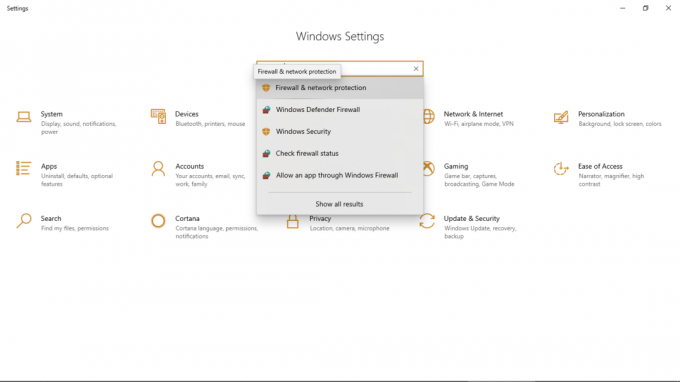
- Kliknite na Povoliť aplikáciu cez bránu firewall.
- Nájdite Netflix a potvrďte, že je začiarknuté políčko vedľa neho.
Ak váš firewall nepovoľuje Netflix, musíte ho aktualizovať alebo dočasne zakázať. Pri aktualizácii skontrolujte, či je k dispozícii nejaká aktualizácia pre váš antivírus aktualizovať jeho výrobcovia môžu už opraviť problémy, ktoré spôsobili interferenciu ich výrobkov Netflix. Ak nie je k dispozícii žiadna aktualizácia, skúste vypnúť antivírusové programy a brány firewall tretích strán a potom skúste streamovať Netflix. Ak váš Netflix funguje dobre, mali by ste ho znova povoliť a kontaktovať výrobcu, aby našli riešenie problému.
Mali by ste však poznamenať, že by to malo byť vykonané iba v prípade, že ste pokročilý používateľ počítača, pretože Ak nakonfigurujete antivírus a bránu firewall nesprávne, mohlo by to spôsobiť vážne problémy PC. Ak nie, jednoducho sa obráťte na výrobcov a tí vám môžu pomôcť zabrániť rušeniu.
Vymazať súbory cookie
Ak ste vyskúšali vyššie uvedené kroky a stále máte tento problém, mali by ste súbory cookie vyčistiť. Ak to chcete urobiť, navštívte stránku tento odkaz; toto vás automaticky odhlási z účtu Netflix a vymaže tiež súbory cookie Netflix z vášho prehliadača. Po vykonaní tejto akcie sa potom môžete prihlásiť do svojho účtu pomocou svojho e-mailu a hesla a skúsiť streamovať znova. Teraz by to malo fungovať.
Môžete tiež vyskúšať vymazať informácie z prehľadávača. Otvorte rozbaľovaciu ponuku kliknutím na ikonu v pravom hornom rohu prehliadača a kliknite na Ďalšie nástrojea vyberte Vymazať údaje prehliadania. Potom vyberte Súbory cookie a ďalšie údaje stránok a kliknite na Zmazať dáta dokončiť proces.
Po vykonaní vyššie uvedeného reštartujte počítač a skúste streamovať videá na serveri Netflix; malo by to fungovať dobre.



